3DMax展开uv教程
第1步导入一个抱枕模型,贴图显示不正确。边缘有撕裂效果。第2步给模型添加UV展开修改器,在修改面板里,和其他修改器是一样的。然后选择一条中缝的边,然后点循环,再将其转化为接缝。第3步选中整个模型,点快速剥离。然后模型就会沿着设置的接缝,分成两片。勾上按元素选择,可以快速选取整个模型。第4步由于自动展开模型,边缘不整齐,有时使用时不方便。现在开始快速展平方法。如图操作,快速选择一列边,使用水平到轴工具,然后移动到旁边。其他的边一样的操作。第5步所有的接缝都操作完成之后。如图所示。第6步在工具松弛工具。调节参数开始松弛。然后整体缩放到贴图区域。第7步将棋盘格改为需要用的贴图。然后展开的UV两个面,分别对齐到各自的图案上。如图的工具,可以进行移动,缩放,旋转。调节好比例位置,OK。特别提示UV工具比较有耐心,分割接缝的时候,最好把缝藏在边角或看不到的地方,避免破坏整体图案。展开UV后,缩放大小对贴图不影响。展开UV后的模型,不能再使用UVW贴图修改器,需要多高平铺时,可以改贴图的重复数。
大家在网上下载的模型,尤其是布料及抱枕之类的,很多贴图都不正确。要么是乱的,要么是撕裂的,带曲面的就更严重了。这是因为模型在编辑的时候,破坏了原有的UV导致贴图出错。补救的方法就是重新给UV贴图。一般的给个UVW贴图修改器可能就解决了,但是复杂的,就要展开UV了。这在角色生物模型用的就多了。以下就抛砖引玉。希望能帮助到有需要的人。学会的话记得关注溜溜自学哦!本教程内容来源于网络收集,内容仅供参考和学习,如需具体解决问题请观看专业课程。
工具/软件
电脑型号:联想(Lenovo)天逸510S; 系统版本:联想(Lenovo)天逸510S; 软件版本:3DMax
方法/步骤
第1步
导入一个抱枕模型,贴图显示不正确。边缘有撕裂效果。
第2步
给模型添加UV展开修改器,在修改面板里,和其他修改器是一样的。然后选择一条中缝的边,然后点循环,再将其转化为接缝。

第3步
选中整个模型,点快速剥离。然后模型就会沿着设置的接缝,分成两片。勾上按元素选择,可以快速选取整个模型。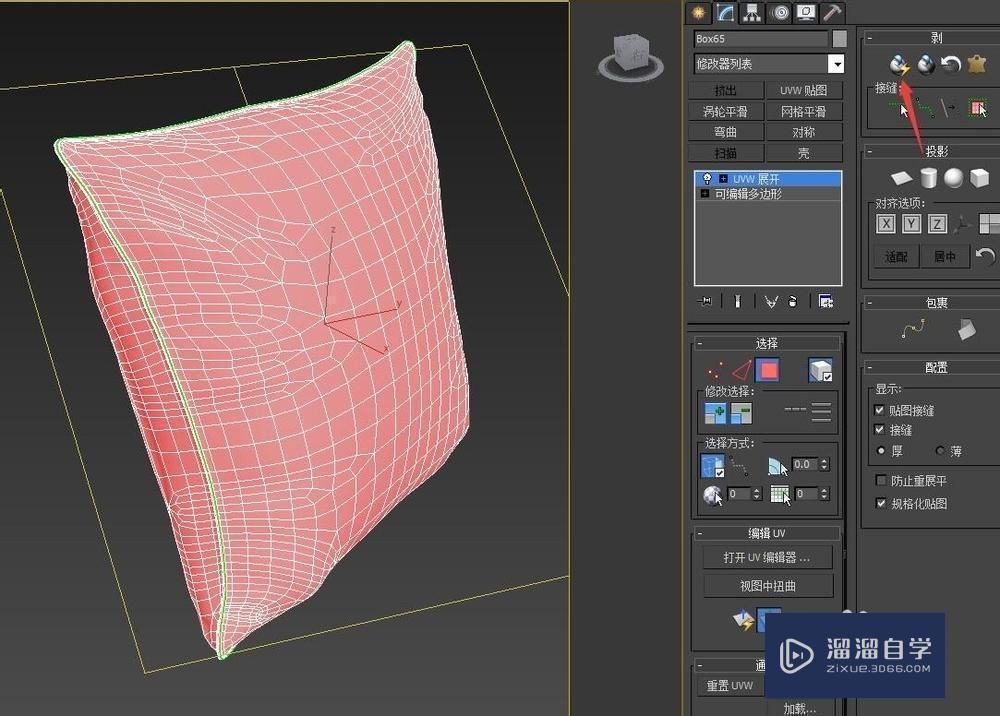
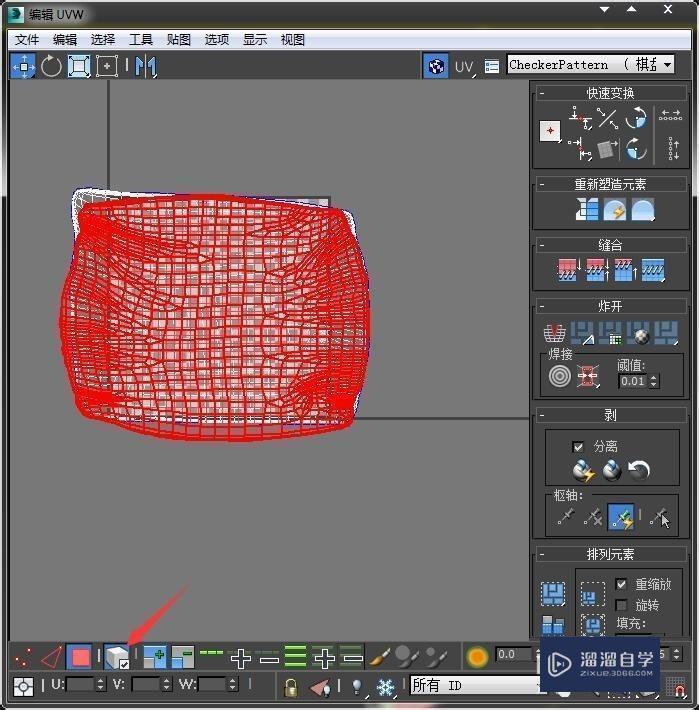
第4步
由于自动展开模型,边缘不整齐,有时使用时不方便。现在开始快速展平方法。如图操作,快速选择一列边,使用水平到轴工具,然后移动到旁边。其他的边一样的操作。


第5步
所有的接缝都操作完成之后。如图所示。
第6步
在工具-->松弛工具。调节参数开始松弛。然后整体缩放到贴图区域。

第7步
将棋盘格改为需要用的贴图。然后展开的UV两个面,分别对齐到各自的图案上。如图的工具,可以进行移动,缩放,旋转。调节好比例位置,OK。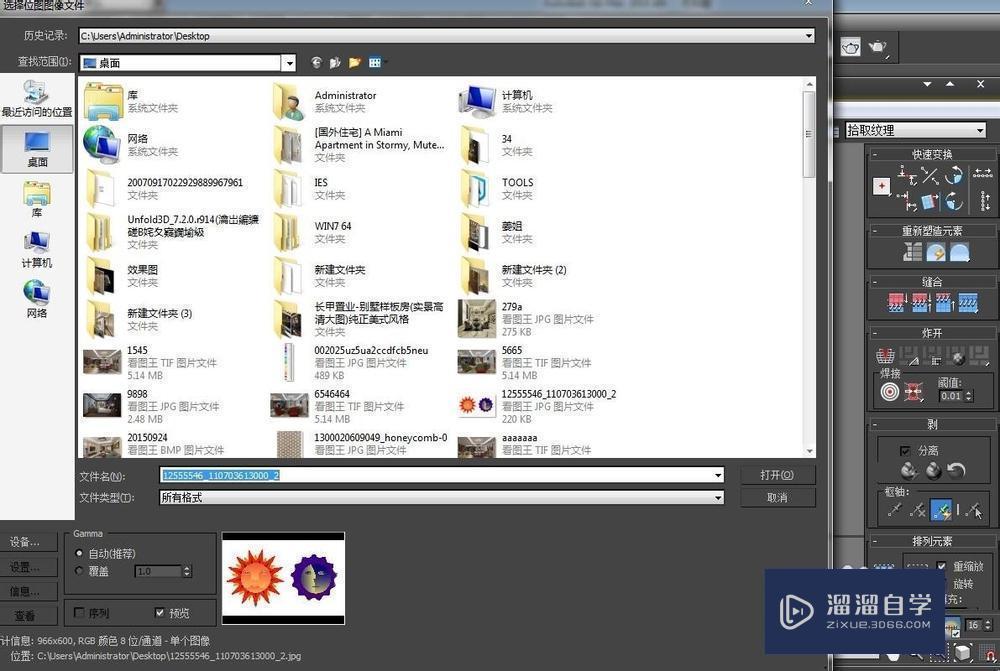



特别提示
UV工具比较有耐心,分割接缝的时候,最好把缝藏在边角或看不到的地方,避免破坏整体图案。
展开UV后,缩放大小对贴图不影响。
展开UV后的模型,不能再使用UVW贴图修改器,需要多高平铺时,可以改贴图的重复数。
- 上一篇:使用3DMax软件制作地球模型教程
- 下一篇:3DMax制作高尔夫球教程


评论列表